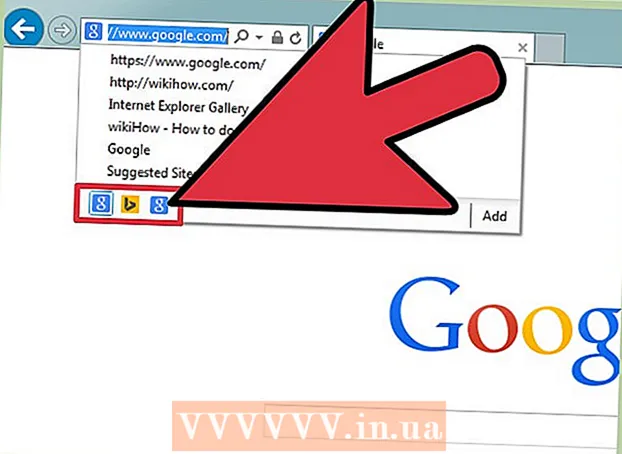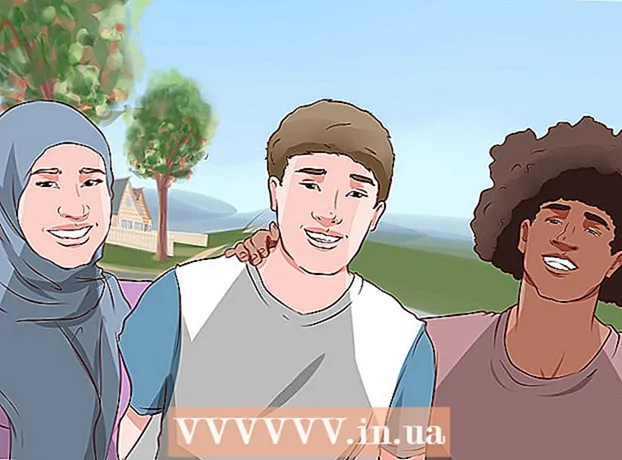작가:
Lewis Jackson
창조 날짜:
6 할 수있다 2021
업데이트 날짜:
1 칠월 2024

콘텐츠
Minecraft를 다시 설치해야하는 경우이 게임이 프로그램 및 기능 목록이나 응용 프로그램 폴더에 표시되지 않는 이유가 궁금 할 수 있습니다. 그 이유는 Minecraft가 Java 명령을 사용하여 설치 되었기 때문에 일반 방법을 사용하여 제거 할 수 없기 때문입니다. Minecraft를 재설치 할 때 진행 상황을 잃지 않도록 저장된 게임을 빠르게 백업해야합니다.
단계
방법 1/3 : Windows에 다시 설치
런처에서 나갑니다. Minecraft를 실행하는 데 사용되는 EXE 파일은 다시 설치할 때 파일을 다시로드하는 데 사용되므로 삭제할 필요가 없습니다. 제거 프로세스 중에 Launcher를 무시할 수 있습니다.
- Launcher에는 실제로 설정이나 게임 파일이 저장되지 않으므로 Launcher를 삭제해도 문제가 해결되지 않으며 재설치가 더욱 어려워집니다.

프레스.⊞ 승리+아르 자형및 유형% appdata %. 프레스 ↵ 입력 로밍 폴더를 엽니 다.
디렉토리를 검색하십시오.. 두 번 클릭하여 엽니 다.
폴더 복사.안전에. 이 단계는 재설치 후 저장된 세계를 복원하는 데 도움이됩니다.

로밍 섹션으로 다시 들어가려면 이전 폴더로 돌아가십시오. 폴더가 다시 표시됩니다.
폴더를 마우스 오른쪽 버튼으로 클릭하십시오."삭제"를 선택합니다. 이것은 컴퓨터에서 Minecraft를 제거하는 단계입니다.
Minecraft Launcher를 실행하세요. 실수로 삭제 한 경우 다시 다운로드 할 수 있습니다. 런처 파일을 실행하려면 Mojang 계정으로 로그인해야합니다 (이것이 재설치시 1 단계에서 런처를 떠나야하는 이유입니다).
Minecraft가 설치 될 때까지 기다립니다. Minecraft는 Launcher를 실행하면 자동으로 설치됩니다.
설치 및 다운로드 후 Minecraft를 닫습니다. 이것은 구원받은 세계를 복원하는 단계입니다.
폴더를 다시 열고 폴더를 다시 드래그하십시오. 여기에있는 모든 항목을 덮어 쓸 것인지 확인합니다. 이 단계는 다음에 Minecraft를 플레이 할 때 저장된 세계를 복원하는 데 도움이됩니다. 광고
문제 해결
Minecraft Launcher를 실행하세요. 재설치 후에도 문제가 지속되면 강제로 업데이트를 시도 할 수 있습니다.
"옵션"을 선택하십시오.
"강제 업데이트!"그런 다음"완료 "를 클릭합니다.
게임에 로그인하고 파일을 다운로드하도록 허용합니다.
그래도 작동하지 않으면 Java를 다시 설치하십시오. 그래도 재생할 수 없다면 Java 설치에 문제가있을 수 있습니다. Java를 직접 재설치하는 방법을 배울 수 있습니다.
비디오 드라이버 (드라이버)를 업데이트하십시오. 여러 그래픽 문제가있는 경우 그래픽 카드의 소프트웨어를 업데이트해야 할 수 있습니다. 드라이버 업데이트 단계를 보려면 여기를 클릭하십시오. 광고
3 가지 방법 중 2 : Mac에 재설치
런처에서 나갑니다. 다시 설치할 때 파일을 다시 다운로드하는 데 사용되므로 게임을 실행하는 데 사용한 Minecraft를 삭제할 필요가 없습니다. 제거 프로세스 중에 Launcher를 무시할 수 있습니다.
- Launcher에는 실제로 설정이나 게임 파일이 저장되지 않으므로 Launcher를 삭제해도 문제가 해결되지 않아 재설치가 더욱 어려워집니다.
Mac에서 Finder 창을 엽니 다.
"이동"메뉴를 클릭하고 "폴더로 이동"을 선택하십시오.
유형.~ / 라이브러리 / 애플리케이션 지원 / 마인 크래프트그리고 누르십시오↵ 입력.
폴더 복사.바탕 화면에. 재설치 후 저장된 세계를 복원하는 단계입니다.
디렉토리의 모든 항목을 선택하십시오.모두 휴지통으로 드래그합니다. 폴더가 완전히 비어 있습니다.
Minecraft Launcher를 실행하세요. 실수로 삭제 한 경우 다시 다운로드 할 수 있습니다. 런처 파일을 실행하려면 Mojang 계정으로 로그인해야합니다 (이것이 재설치시 1 단계에서 런처를 떠나야하는 이유입니다).
Minecraft가 설치 될 때까지 기다립니다. Minecraft는 Launcher를 실행하면 자동으로 설치됩니다.
설치 및 다운로드 후 Minecraft를 닫습니다. 이것은 구원받은 세계를 복원하는 단계입니다.
폴더를 다시 엽니 다.폴더를 드래그이 디렉토리를 다시 입력하십시오. 여기에 포함 된 모든 것을 덮어 쓸 것인지 확인합니다. 이 단계는 다음에 Minecraft를 플레이 할 때 저장된 세계를 복원하는 데 도움이됩니다. 광고
문제 해결
Minecraft Launcher를 실행하세요. 재설치 후에도 문제가 지속되면 강제로 업데이트를 시도 할 수 있습니다.
"옵션"을 선택하십시오.
"강제 업데이트!"그런 다음"완료 "를 클릭합니다.
게임에 로그인하고 파일 다운로드를 허용합니다.
그래도 작동하지 않으면 Java를 다시 설치하십시오. Java 설치 오류를 수정하면 발생한 문제를 해결할 수 있습니다.
- 응용 프로그램 폴더를 엽니 다.
- 검색 JavaAppletPlugin.plugin
- 파일을 휴지통으로 드래그하십시오.
- 위의 새 Java 버전을 다운로드하여 설치하십시오.
3/3 방법 : Minecraft PE 다시 설치
저장된 세계의 백업 (이 단계는 필요하지 않음). Minecraft PE를 다시 설치하기 전에 게임을 다시 설치 한 후 다시로드하려면 월드 백업이 필요할 수 있습니다. 이 과정은 Android에서 매우 간단하며 iOS에서는 기기가 탈옥되어야합니다.
- Android 또는 탈옥 된 iOS 기기에서 파일 관리자 앱을 엽니 다.
- (iOS) 또는 (Android)로 이동합니다. 파일 관리자 앱을 사용해야합니다.
- 각 폴더를 휴대 전화 메모리의 다른 위치에 복사합니다. 각 폴더에는 저장된 세계 중 하나가 포함됩니다.
Minecraft PE를 제거합니다. 이 단계는 장치에서 모든 데이터를 지 웁니다.
- iOS에서-화면의 모든 앱이 흔들릴 때까지 Minecraft PE를 길게 누릅니다. Minecraft PE 아이콘 모서리에있는 "X"버튼을 클릭합니다.
- Android-설정을 열고 "Apps"또는 "Applications"를 선택합니다. 다운로드 섹션에서 Minecraft PE를 검색하고 탭합니다. 제거하려면 "제거"버튼을 누릅니다.
유틸리티 응용 프로그램을 제거합니다. 텍스처 및 모드 추가 또는 치트 추가와 같은 Minecraft PE 변경 앱을 많이 다운로드 한 경우 Minecraft PE를 다시 설치하기 전에 제거하십시오. . 이러한 앱은 게임에서 발생하는 문제의 원인이 될 수 있습니다.
앱 스토어에서 Minecraft PE를 다운로드하세요. 기기의 앱 스토어를 엽니 다 (iOS의 경우 App Store 또는 Android의 경우 Google Play). Minecraft PE를 검색하고 게임을 다시로드합니다.
- 이전에 게임을 구매할 때 사용한 계정으로 로그인하기 만하면 다시 구매할 필요가 없습니다.